u盘格式化分配单元大小怎么选择 u盘分配单元大小设多少最佳
使用过u盘格式化的小伙伴应该都知道,格式化的时候需要进行分配单元大小,一些不了解单元的小伙伴不知道怎么选择,合理的单元分配可以在提高u盘的读写速度的同时也不会浪费储存空间,小编为了大家也特意整理了最合适的单元大小分配方式就在下文,让大家的u盘都能发挥出最佳的性能哦。

u盘格式化分配单元大小怎么选择?
具体解析如下:
1.首先来说U盘的默认格式化的方式都是FAT32的(FAT32不支持大于4G的文件),或者可以使用exFAT的格式(NTFS分区是采用“日志式”的文件系统,需要记录详细的读写操作,会比较伤闪盘芯片,因为要不断读写。一般不建议U盘使用NTFS分区),exFAT是比较新的一种专门针对移动存储设备的格式化格式,支持单个大于4GB的文件的操作,对于分配单元大小可以简单的说分配的单元的数值越大读写越快,但是存储空间会浪费。
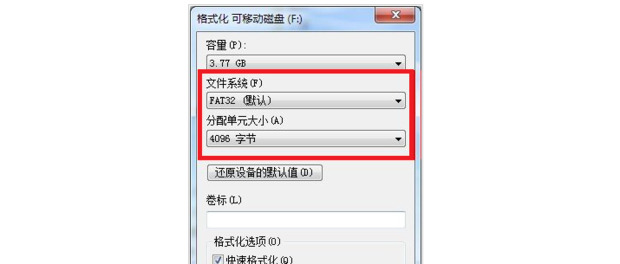
2.所谓分配单元大小,即是系统对磁盘以及移动存储设备进行读写的最小单位。在极限速度以内,分配单元大小设置越大读写速度越快,反之则越慢。但是这里要注意一个问题,单元分配越大越会造成空间的浪费,这就好比你拿许多同样大小的正方形纸片要将一个形状完全覆盖,纸片的面积越大越省事,但是相比于较小的纸片,边缘会有更多的无用面积,磁盘分配单元也是同样的道理。
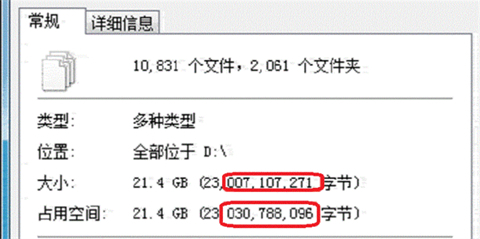
3.格式化的时候的选择方式建议使用默认数值,系统会为你调节到最匹配的默认数值,无需手动管理,之后选择快速格式化后就立即生效了。当然如果你日常使用的文件一般都较大,那么建议设置的更大些,比如32K甚至是64K。这样会明显的改善写入速度,当然也会浪费更多的空间。
格式为FAT32
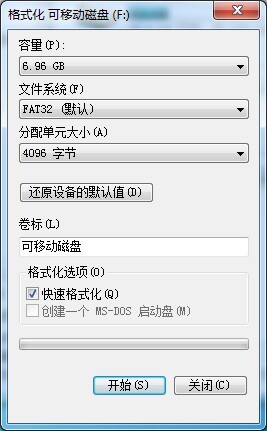
格式为NTFS
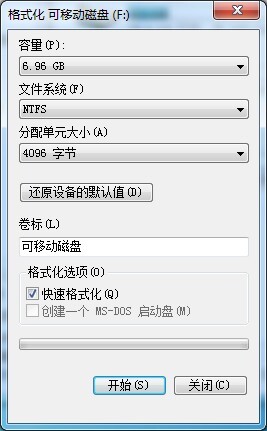
格式为exFAT
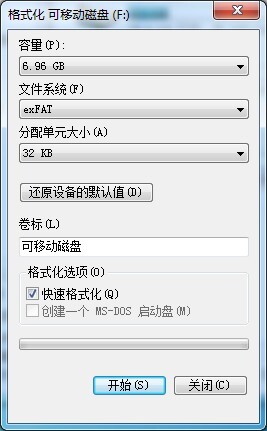
以上就是小编为大家带来的最合适的u盘格式化分配单元大小设置,希望能帮助大家解决u盘格式化分配单元大小怎么选择这个问题。
我告诉你msdn版权声明:以上内容作者已申请原创保护,未经允许不得转载,侵权必究!授权事宜、对本内容有异议或投诉,敬请联系网站管理员,我们将尽快回复您,谢谢合作!











